Várjon egy oktatóanyagot, hogy megtalálja a problémát a bosszantó, véletlenszerű Windows 10/11 leállások mögött.
Az operációs rendszerek összetett entitások, amelyek számtalan problémát hordoznak magukban.
A sok probléma közül az egyik, amellyel a Windows-felhasználóknak bátornak kell lenniük, a véletlenszerű leállások. Ennek nincs beállított gyakorisága, és néha egy naptól néhány perces kihagyásig fordulhat elő.
A hardvertől a szoftverig a Microsoft fórumai tele vannak „lehetséges” megoldásokkal erre a kínra. Ennek ellenére néhány felhasználónak nem marad más, mint a remény, hogy a következő trükk talán működni fog.
Tehát ma nem végezzük a hibaelhárítást, mint korábban a váratlan üzlet kivételével, a Display Driver nvlddmkm leállt válaszával stb.
Ehelyett a szóban forgó probléma természetéből adódóan ez a cikk csak a kiváltó ok különböző módokon történő megtalálásáról szól, a tényleges orvoslás nélkül.
És vegye figyelembe, hogy a képernyőképek Windows 10-ből származnak. A lépések azonban megegyeznek, és ellenőriztük őket Windows 11 rendszeren.
Kezdjük az elsővel.
Tartalomjegyzék
Eseménynéző
Az Event Viewer a Windows PC naplója. Információkat fog látni a különféle alkalmazásokról, frissítésekről, hibákról stb. Átlagos felhasználó szemszögéből azonban nem minden fontos.
Ennek ellenére ez segíthet a legutóbbi és az azt megelőző leállást kiváltó probléma ellenőrzésében.
Először nyomja meg a ⊞+X, majd a V billentyűt az Eseménynapló megnyitásához.
Ezt követően keresse meg a Windows Naplók > Rendszer > Aktuális napló szűrése…
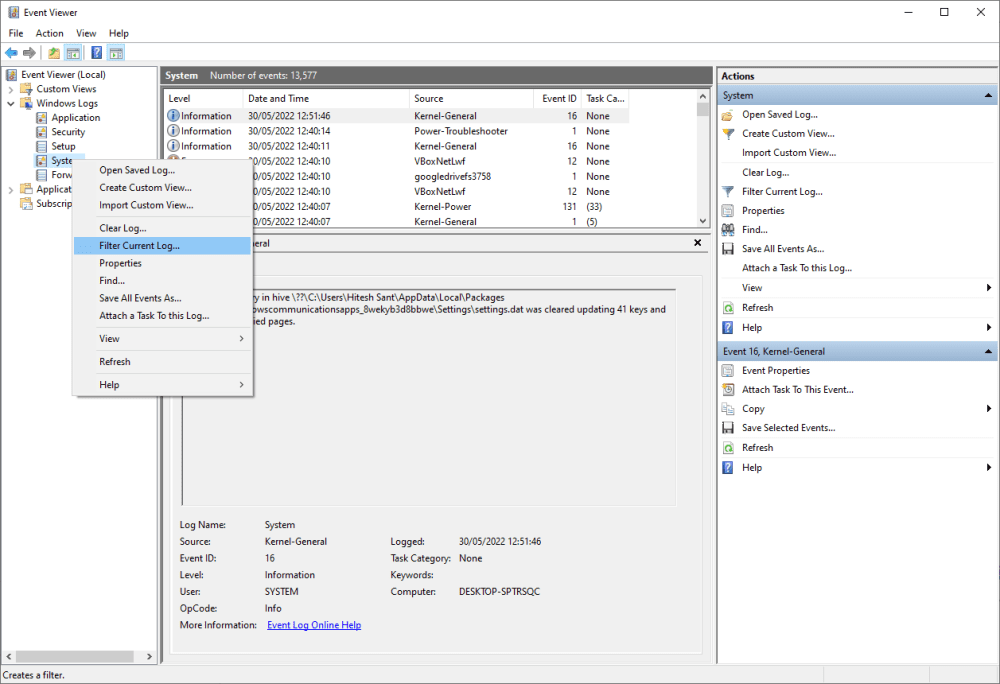
A szűrés célja, hogy csak a leállítással kapcsolatos bejegyzéseket lássuk. Tehát a következő eseményazonosítókra fogunk szűrni:
Event IdDescription41A rendszer újraindult anélkül, hogy előtte teljesen leállt volna. Ezt a hibát akkor okozhatja, ha a rendszer nem válaszol, összeomlik vagy váratlanul áramszünet.1074Ha egy alkalmazás vagy felhasználó rendszerleállítást vagy újraindítást kezdeményez. Ez általában megelőzi a következő eseményazonosítót: 6006.6006 Megfelelő leállást jelez, és a következő üzenettel: „Az eseménynapló szolgáltatás leállt.” 6008 Hirtelen leállásként naplózva a következő üzenettel: „Az előző rendszerleállás váratlan volt, TIME időpontban DATE.”
Adja meg ezeket az eseményazonosítókat, és nyomja meg az OK gombot a szűrt eredmények megjelenítéséhez.
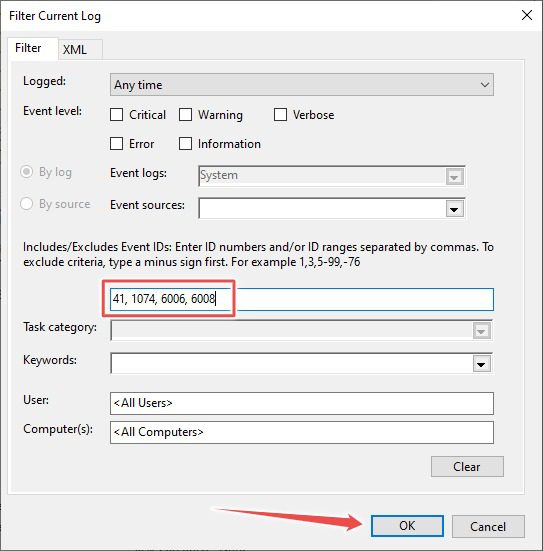
Az azonosítókat idő szerint is szűrheti, és ennek megfelelően elháríthatja a Windows véletlenszerű leállítását. Minden bejegyzés feltünteti az előfordulás pontos idejét és a felelős alkalmazást.
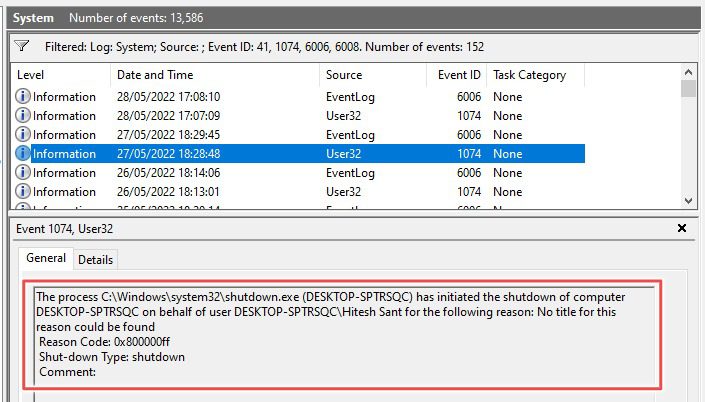
PowerShell
Van erre egy durva módszer, ha nem szeretne belemenni a Windows Eseménynézőbe.
A kezdéshez keresse meg a PowerShell kifejezést a tálca keresésében, és nyissa meg a megfelelő alkalmazást.
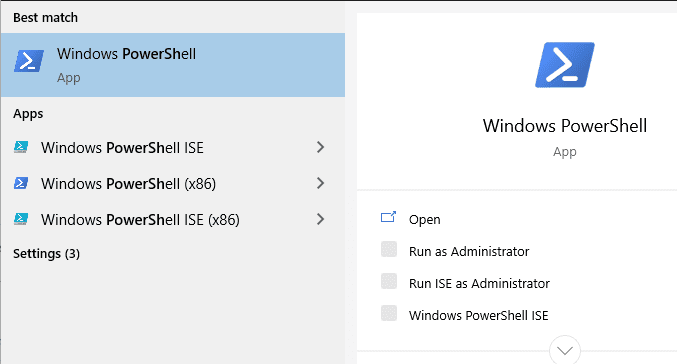
Most másolja ki ezt a kódot, illessze be, és nyomja meg az Enter billentyűt a megfelelő információk lekéréséhez a Windows naplóiból.
Get-WinEvent -FilterHashtable @{ LogName="System"; Id = 41, 1074, 6006, 6008; } |
Format-List Id, LevelDisplayName, TimeCreated, Message
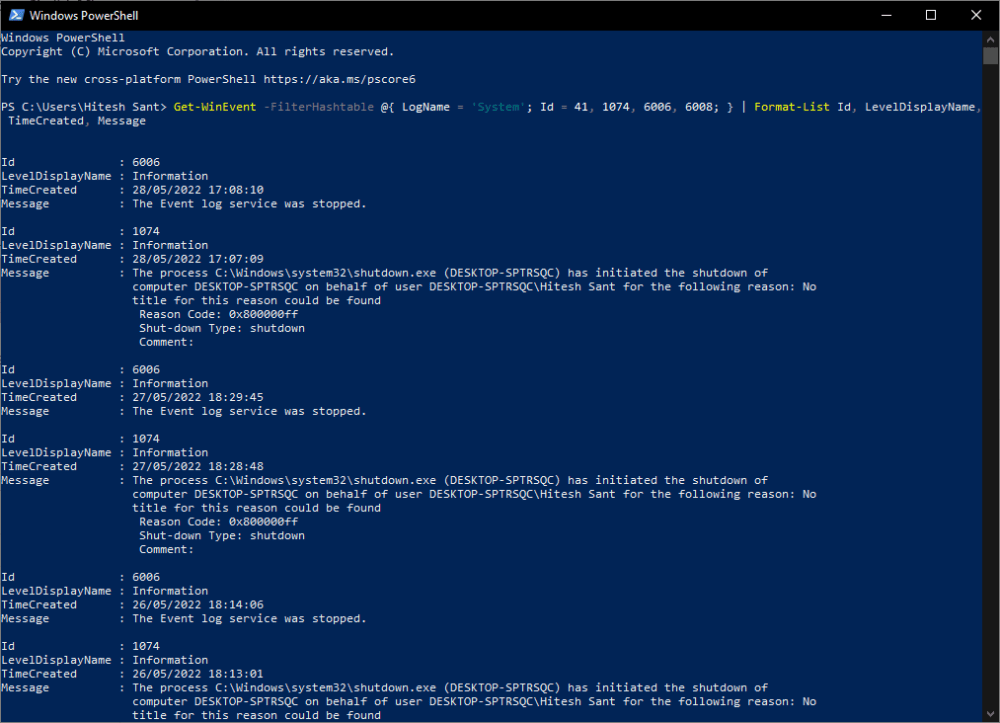
Ez hasonló az Eseménynézőhöz, az egyetlen különbség a megjelenítés módja. Hasonlóképpen, az Üzenet sor minden bejegyzésben megadja az adott esemény okát.
Parancssor
Hasonló műveletet hajthat végre a Parancssorban, a PowerShell gyakran használt, kevésbé hatékony verziójában.
Írja be a CMD-t a tálca keresőjébe, és nyissa meg a Parancssort.
Ezután másolja be a következő kódot a CMD ablakba, és nyomja meg az Enter billentyűt.
wevtutil qe System /q:"*[System[(EventID=41) or (EventID=1074) or (EventID=6006) or (EventID=6008)]]" /c:50 /f:text /rd:true
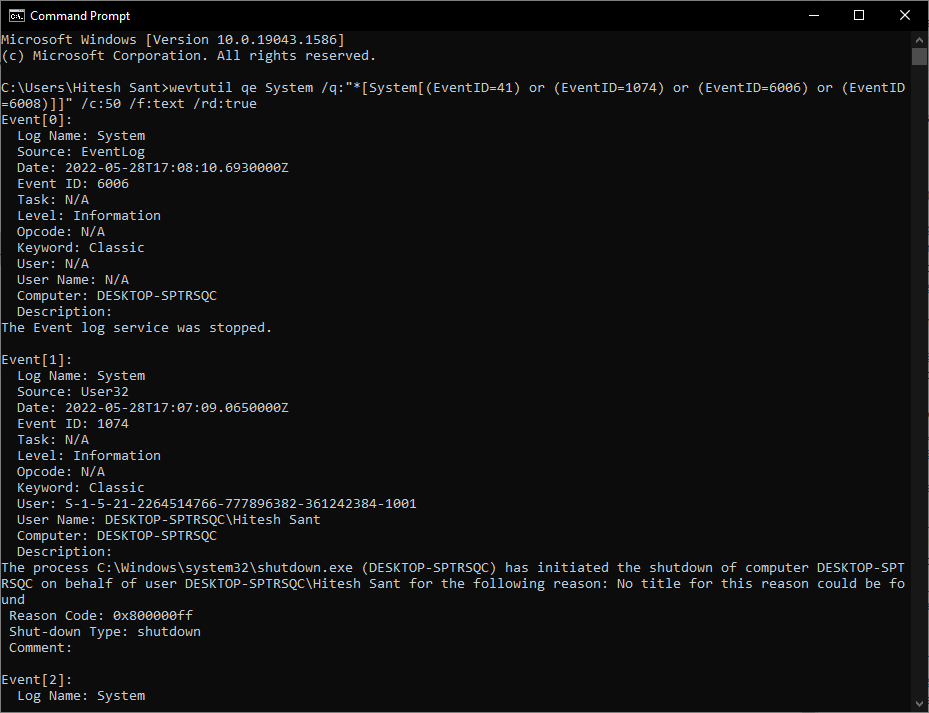
Ez a legfrissebb 50 bejegyzést jeleníti meg. A számot azonban módosíthatja c:50-ben, ha többet vagy kevesebbet szeretne kapni.
Következtetés
Tehát ez néhány beépített alkalmazás volt, amelyek a Windows véletlenszerű leállításával kapcsolatos lekérdezéseket kapták az eseménynaplóból.
Míg a PowerShell és a Command Prompt remekül el tudja látni a feladatot, az Event Viewer végtelenül felhasználóbarátabb az események közötti böngészéshez. És ahogy már említettük, a különböző megjelenések kivételével ezek ugyanúgy működnek mindkét Windows-verzióban.
Végül, amikor kézbe veszi, itt az ideje, hogy átverekedje magát Microsoft közösség javításért. Ha nem találja ott a problémát, a legjobb, ha elindít egy szálat, és megkapja a szükséges segítséget. És ha semmi sem működik, próbálja meg felvenni a kapcsolatot a Microsoft ügyfélszolgálatával.

